Modo de Filtros Criativos
Pode fotografar com efeitos de filtro aplicados. Os efeitos de filtro podem ser visualizados antes de fotografar.
-
Defina o Seletor de modos para
.
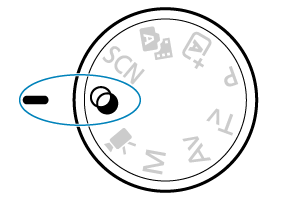
-
Carregue no botão
.
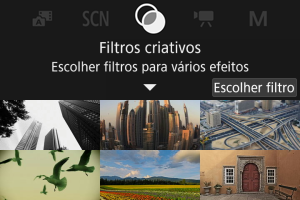
-
Selecione um efeito de filtro.

-
Ajuste o efeito e tire a fotografia.
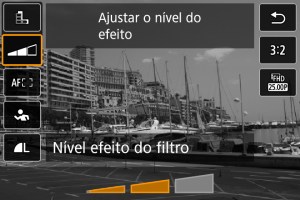
- Prima o botão
e selecione um ícone abaixo [Filtros criativos] (exceto
,
,
,
ou
).
- Rode o seletor
para ajustar o efeito, depois prima o botão
.
- Prima o botão
Atenção
- RAW e RAW+JPEG não estão disponíveis. Quando a qualidade da imagem RAW é definida, as imagens são captadas com qualidade de imagem
. Quando a qualidade da imagem RAW+JPEG estiver definida, as imagens são captadas com a qualidade da imagem JPEG especificada.
- A opção de disparo contínuo não é possível quando [
], [
], [
], [
], [
] ou [
] estiverem definidos.
Nota
- Com [P/B granulado], a pré-visualização com granulado será um pouco diferente da aparência das fotografias.
- Com as opções de [Foco suave] ou de [Efeito miniatura], a pré-visualização do efeito de desfocagem pode diferir um pouco da aparência das suas fotografias.
- Não é apresentado nenhum histograma.
- Não está disponível a opção de visualização ampliada.
- Algumas definições de filtro criativo estão disponíveis nos modos da Zona criativa ().
Características dos Filtros Criativos
-
P/B granulado
Dá um efeito granulado à imagem e esta passa a ser a preto e branco. Se ajustar o contraste, pode alterar o efeito preto e branco.
-
Foco suave
Confere à imagem um aspeto suave. Se ajustar a desfocagem, pode alterar o grau de suavidade.
-
Efeito Olho de Peixe
Dá o efeito de uma objetiva olho de peixe. A imagem fica com uma distorção tipo barril.
A área recortada ao longo da periferia da imagem muda de acordo com o nível de efeito deste filtro. Além disso, como este efeito de filtro amplia o centro da imagem, a resolução aparente no centro pode degradar em virtude do número de pixels gravados, portanto defina o efeito de filtro, enquanto verifica a imagem resultante. É usado um Ponto AF, fixada no centro.
-
Efeito aquarela
Faz com que a fotografia pareça uma aguarela com cores suaves. Ao ajustar o efeito, pode alterar a densidade de cor. Note que as cenas noturnas ou cena escuras podem não ficar com uma gradação suave e podem parecer irregulares ou com ruído.
-
Efeito câmera brinq
Muda as cores para as típicas das câmaras de brincar e escurece os quatro cantos da imagem. As opções de tonalidade de cor podem ser usadas para mudar a projeção de cor.
-
Efeito miniatura
Cria um efeito de diorama.
Disparar com as predefinições manterá o centro nítido.
Para mover a área que fica nítida (moldura da cena), consulte “Ajustar o Efeito Miniatura” ().
[Área AF] está definida como [AF de 1 ponto]. É recomendado fotografar com o Ponto AF e a moldura da cena alinhados.
-
Arte
HDR padrão
As fotografias retêm mais detalhes nas zonas claras e escuras. Com redução de contraste e gradação menos acentuada, o acabamento assemelha-se a uma pintura. As extremidades dos contornos do motivo podem ser claras (ou escuras).
-
Arte
HDR vívida
As cores são mais saturadas do que com [Arte
HDR padrão], e o baixo contraste e a gradação menos acentuada assemelham-se à arte gráfica.
-
Arte
HDR forte
A saturação da cor é muito acentuada, o que faz com que o motivo sobressaia e a imagem se pareça com a de uma pintura a óleo.
-
Arte
HDR relevo
A saturação da cor, o brilho, o contraste e a gradação diminuem para dar à imagem um aspeto esbatido, de modo a que a imagem pareça desvanecida e velha. O contorno do motivo fica com arestas brilhantes (ou escuras).
Atenção
-
Precauções para [
], [
], [
], e [
]
- A área da imagem é menor do que em outros modos de disparo.
- As fotografias parecerão ligeiramente diferentes das pré-visualizações do efeito filtro representadas no ecrã.
- Disparar motivos em movimento pode resultar em imagens residuais do movimento ou escuridão em redor do motivo.
- As imagens podem não estar corretamente alinhadas se forem padronizadas (com gradeado ou riscas, por exemplo), forem geralmente planas e uniformes ou estiverem muito desalinhadas devido à vibração da câmara ou outros problemas.
- Tenha cuidado com a vibração da câmara ao ter a câmara na mão.
- Motivos como o céu ou paredes brancas podem não ficar com uma gradação suave e podem ter ruído ou ter exposição ou cores irregulares.
- A fotografia de motivos iluminados por uma luz fluorescente ou LED pode originar uma reprodução de cores não natural das áreas iluminadas.
- Demora algum tempo a gravar as imagens no cartão, pois são fundidas após o disparo. [BUSY] é aparece no ecrã enquanto que as imagens são processadas, e não é possível fotografar até que o processamento esteja concluído.
- Não está disponível fotografia com flash.
Nota
- Com [
], [
], [
] e [
], pode tirar fotografias com um elevado intervalo dinâmico que retêm detalhes nas zonas claras e escuras de cenas de alto contraste. São captadas três imagens consecutivas com níveis de brilho diferentes para cada fotografia e usadas para criar uma única imagem. Consulte as precauções relativamente a [
], [
], [
] e [
].
Ajustar o Efeito Miniatura
-
Mova a moldura da cena.

- Use a moldura da cena para definir uma área que parecerá nítida.
- Para tornar a moldura da cena móvel (apresentada em laranja), carregue no botão
ou toque em [
] no canto inferior direito do ecrã. Ao tocar em [
], também pode alternar entre a orientação vertical e horizontal da moldura da cena. A orientação da moldura da cena também pode ser alterada da orientação horizontal premindo as teclas
e da orientação vertical com as teclas
.
- Para mover a moldura da cena, use o seletor
ou as teclas
. Para centrar novamente a moldura da cena, prima o botão
.
- Prima o botão
para confirmar a posição da moldura da cena e permitir o movimento do ponto AF, que fica laranja.
-
Mova o ponto AF conforme necessário e dispare.

- Utilize o
seletor ou as teclas
para mover o ponto AF para a posição a focar.
- Recomenda-se o alinhamento do ponto AF e da moldura da cena.
- Para colocar novamente o ponto AF no centro do ecrã, prima o botão
.
- Para confirmar a posição do ponto AF, carregue no botão
.
- Utilize o
Nota
- Para alternar entre mover a moldura da cena e o ponto AF, prima o botão
.